
FFmpeg Batch AV Converter(音頻和視頻編碼器)
v2.8.5 中文版- 軟件大小:54.8 MB
- 軟件語言:簡體中文
- 更新時間:2023-02-08
- 軟件類型:國外軟件 / 視頻轉換
- 運行環境:WinXP, Win7, Win8, Win10, WinAll
- 軟件授權:免費軟件
- 官方主頁:https://sourceforge.net/projects/ffmpeg-batch/
- 軟件等級 :
- 介紹說明
- 下載地址
- 精品推薦
- 相關軟件
- 網友評論
FFmpeg Batch AV Converter提供視頻、圖像編碼功能,可以在軟件使用預設的編碼內容修改您的視頻和圖像內容,提供編碼音頻、2
pass視頻、靜音檢測器、圖像轉視頻預設、圖像提取編碼預設、文件拆分編碼等多種向導幫助用戶快速完成編碼添加,從而在軟件上添加需要處理的視頻、圖像資源就可以執行編碼,讓用戶可以在軟件界面批量轉換視頻和圖像,如果你喜歡使用FFmpeg的功能處理電腦上的資源文件就可以嘗試FFmpeg
Batch AV Converter中文版!
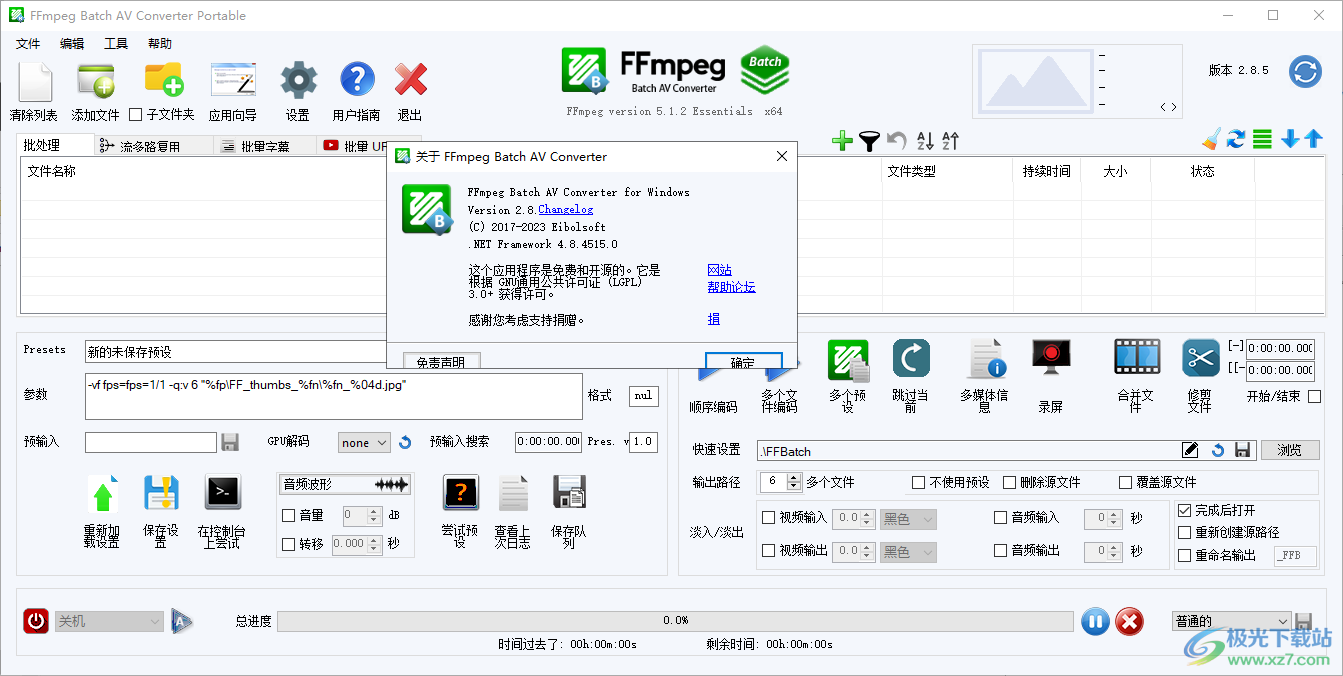
軟件功能
FFmpeg Batch AV Converter 是一款免費的通用音頻和視頻編碼器,只需在方便的 GUI 中單擊幾下鼠標,即可使用 ffmpeg 命令行的全部潛力,并提供拖放和進度信息。一些花哨的巫師使非專家的事情變得容易。
由于其多文件編碼功能,它可能是可用的最快的 a/v 批處理編碼器,因為它通過啟動與用戶 cpu 線程數一樣多的同時進程來最大化系統資源的使用。您可以更改編碼優先級、暫停和恢復、設置自動關機。它對經驗豐富的 ffmpeg 用戶和初學者都有好處。
它為幾乎任何音頻/視頻格式提供無限制的單文件或多文件批處理編碼。您可以使用任何一組參數并在開始編碼之前嘗試它們。您可以多路復用流、字幕視頻(作為軌道和硬編碼)、修剪、連接、錄制屏幕、捕獲 M3u8 或 YouTube URL。您還可以獲得多媒體信息。
特征:
視頻編碼 h264 / h265 / NVENC / QuickSync / AMD VCE / ProRes/ AV1 / Theora
音頻編碼 MP3 / AAC / AC3 / FLAC / WAV / Opus
多文件編碼數千個文件
自動關機,運行后期編碼腳本。
批量處理
設置編碼優先級
拖放
流映射和多路復用
批量下載 YouTube 和 m3u8 網址
錄制 YouTube 直播
過濾文件
批量修剪和連接文件
批量圖像縮略圖提取
批量分割音頻或視頻文件
軟件特色
1、提供多種預設設置內容,可以在軟件自定義視頻編碼預設方案
2、可以在軟件使用官方提供的視頻編碼轉換視頻格式
3、支持復制流到MP4、將音軌轉換為AACHQ2聲道、將音軌轉換為AC32通道
4、提供轉換為ProRes MKV、轉換為H264HQ+源音頻、轉換為H264超快、轉換為H265HQ+源音頻
5、軟件的預設內容還是非常多的,可以對視頻調整不同的編碼
5、支持調整1280x720H264-AAC,順時針旋轉90度到H264+源音頻
6、支持MPEG-4 Video輸出容器,將列表的內容轉換為MP4,包括所有文件流、流復制字幕流
7、支持顯示多媒體文件信息、顯示文件流、獲取總秒數/幀、添加自定義列、移除最后一個自定義列
使用方法
1、啟動FFmpeg Batch AV Converter 就可以彈出引導界面,點擊下一步
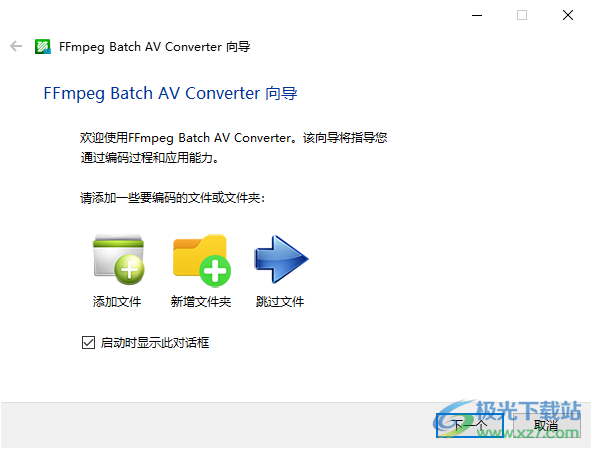
2、這里是向導設置界面,可以選擇使用軟件提供的預設內容,可以選擇創建新的編碼預設
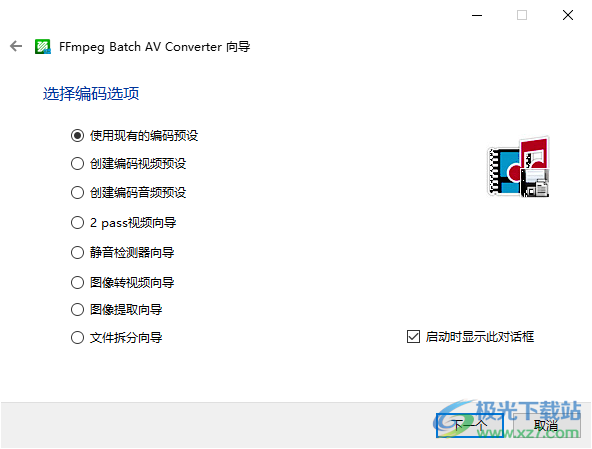
3、從軟件選擇默認的預設參數使用,也可以自己設置參數
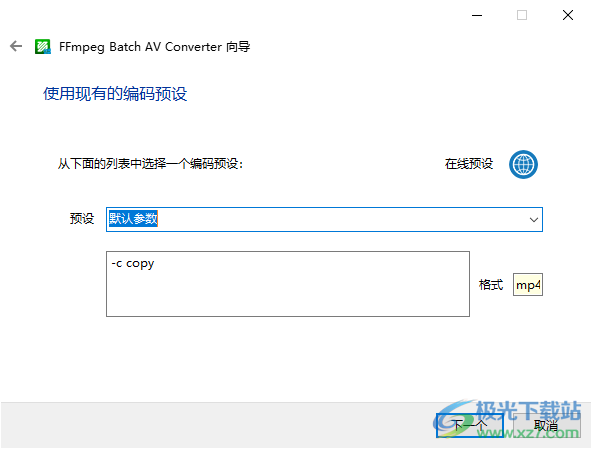
4、向導準備好了。將文件添加到主屏幕并選擇開始順序或多文件編碼。
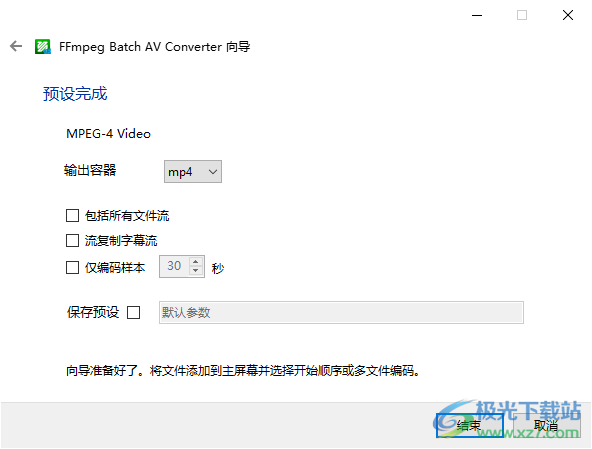
5、文件添加界面,可以直接將需要處理的視頻或者是圖像添加到軟件
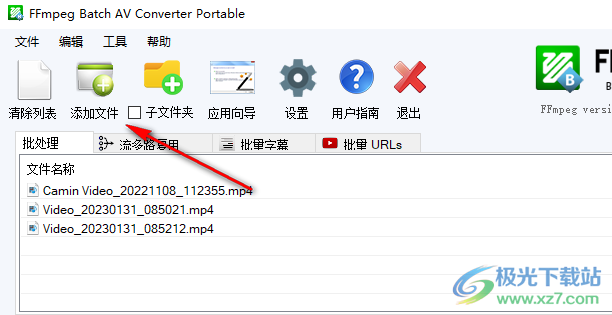
6、點擊列表上的一個視頻就可以點擊編碼功能,軟件會使用你預設的視頻編碼器處理當前的視頻
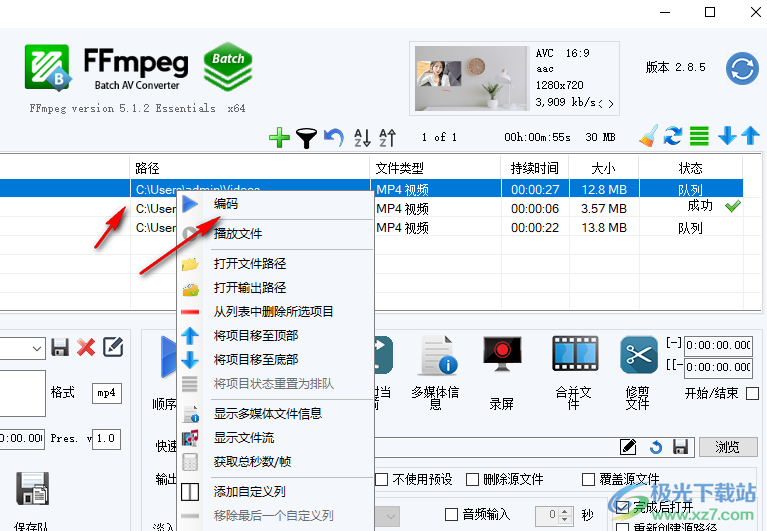
7、這里是媒體信息查看界面,可以顯示編碼器,顯示視頻參數,顯示音頻參數
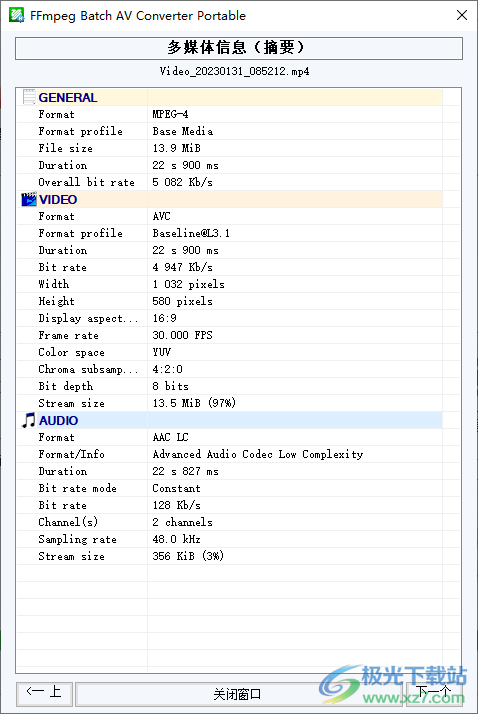
8、多個預設編碼,最多選擇3個要依次應用的已保存預設
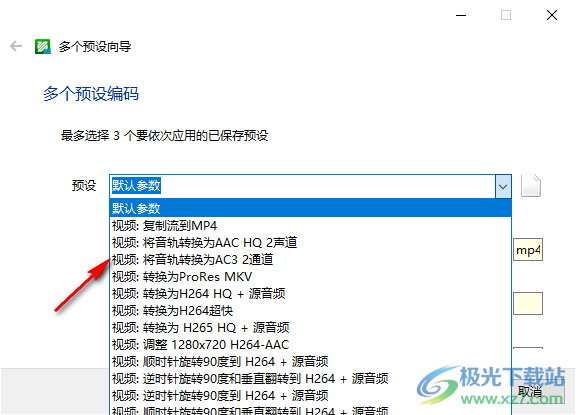
9、默認的預設方案很多
音頻:轉換為WAV16/44,1KHz2通道
字幕:將第一個字幕軌道提取到SRT
圖像:將幀提取為圖像
視頻:轉換為AMD-VCEH264HQ+源音頻
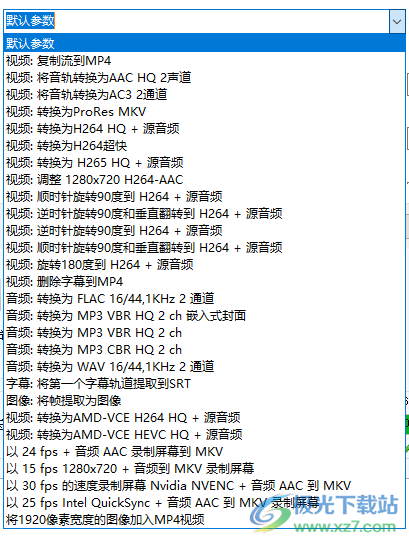
10、設置內容,點擊界面的設置按鈕可以彈出中文設置界面
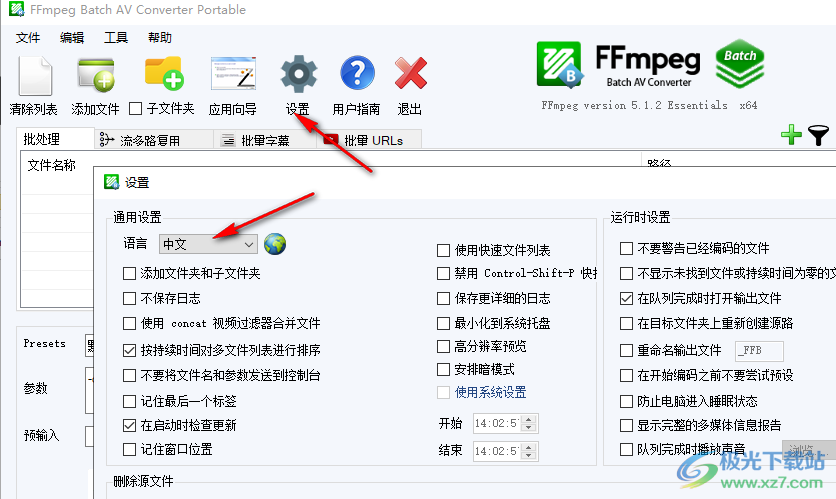
11、其他選項內容:
添加文件夾和子文件夾
不保存日志
使用concat視頻過器合并文件
按持續時間對多文件列表進行排序
不要將文件名和參數發送到控制臺
記住最后一個標簽
在啟動時檢查更新
記住窗口位置
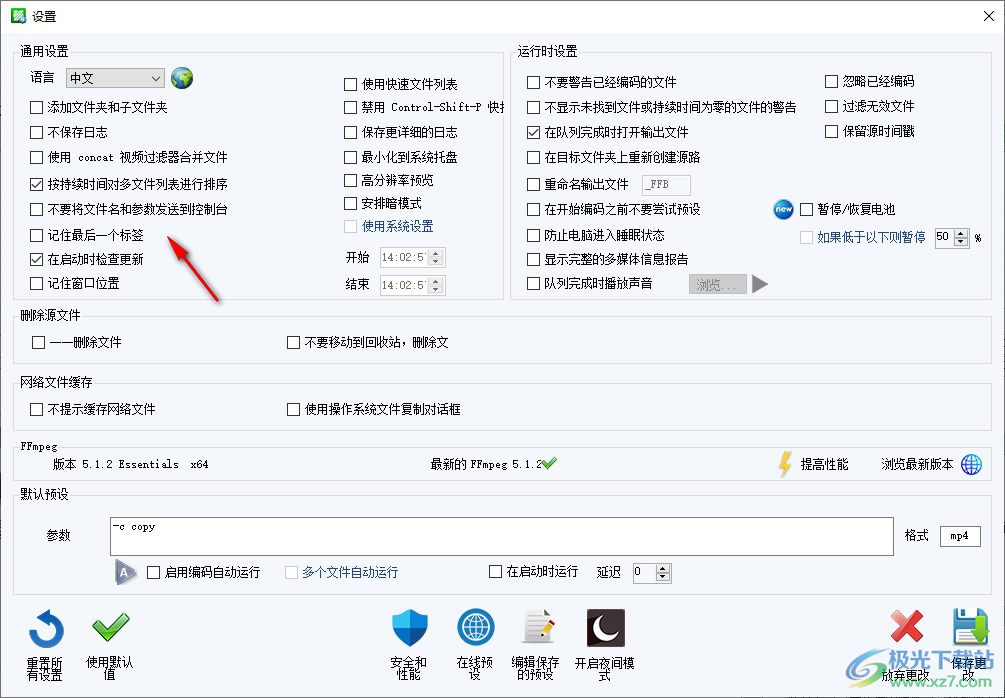
12、使用快速文件列表
禁用Control-Shift-P
保存更詳細的日志
最小化到系統托盤
高分辨率預覽
安排暗模式
使用系統設置
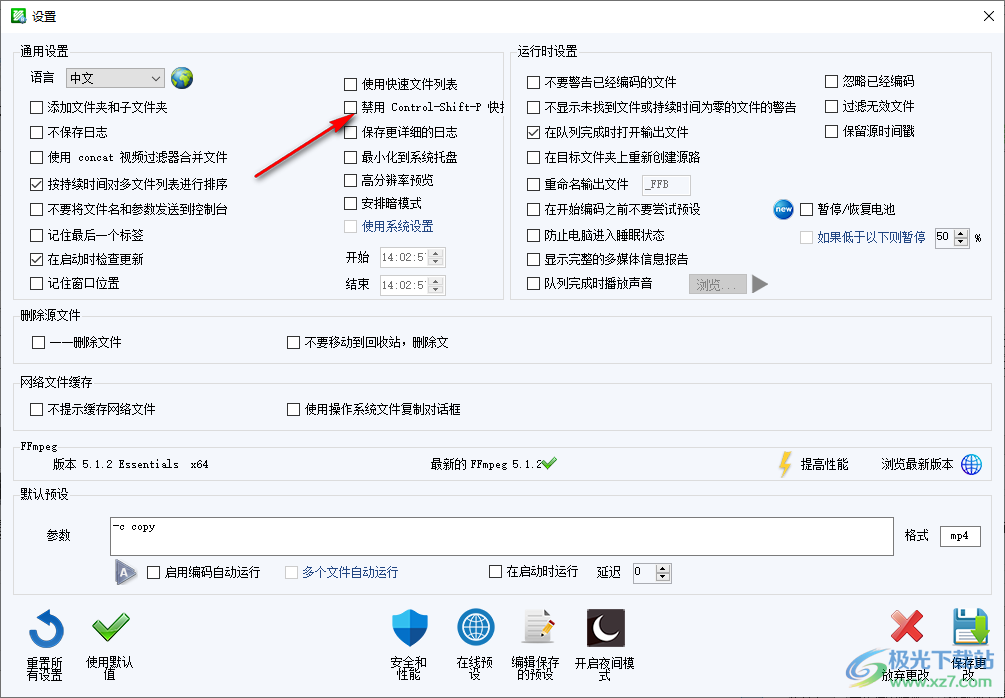
13、運行時設置
不要警告已經編碼的文件
不顯示未找到文件或持續時間為零的文件的警告
在隊列完成時打開輸出文件
在目標文件夾上重新創建源路
重命名輸出文件FFB
在開始編碼之前不要嘗試預設
防止電腦進入睡眠狀態
顯示完整的多媒體信息報告
隊列完成時播放聲音
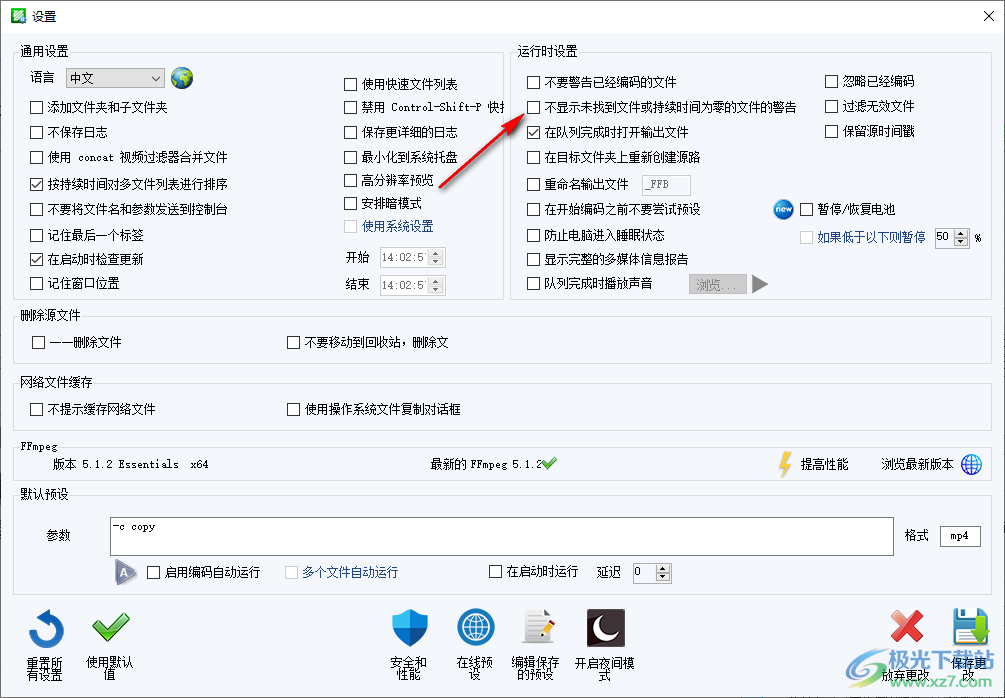
14、設置完畢點擊底部的保存更改按鈕
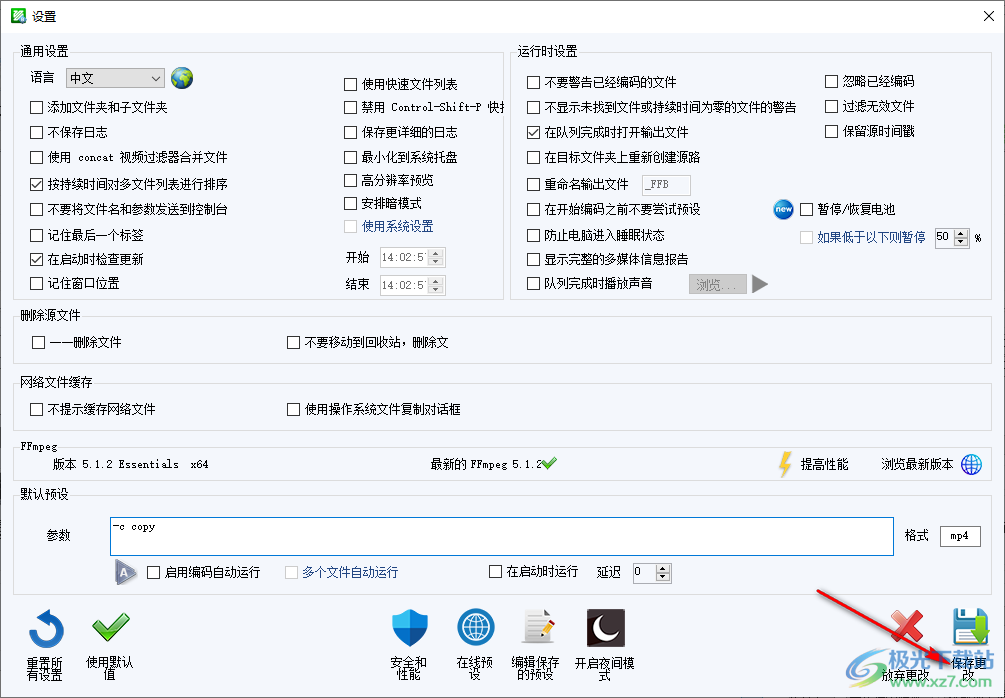
15、安全和性能設置界面,可以查看當前電腦系統的信息
表現
此應用程序啟動ffmpe進程以進行編碼、復用和解復用、獲取流等。
由于ffmpeg.exe未進行數字簽名,因此某些防病毒程序會不斷掃描啟動的每個進程。這有會顯看降低諸如分析和過濾媒體流、獲取縮略圖等操作的性能
如果您遇到性能緩慢的情況,您可以通過添加排除項來改進它您當前的防病毒軟件。應用程序中包含的ffmpeg.exe是安全的,并且每次啟動時都會驗證MD5校驗和。
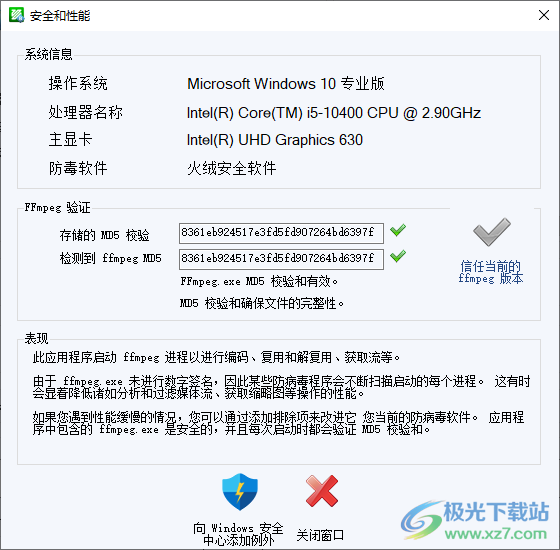
16、編輯菜單
刷新列表
刪除無效項目
將列表項重置為排隊
嘗試當前預設
打開ffmpeg控制臺
顯示上一次的日志
在線預設
應用向導
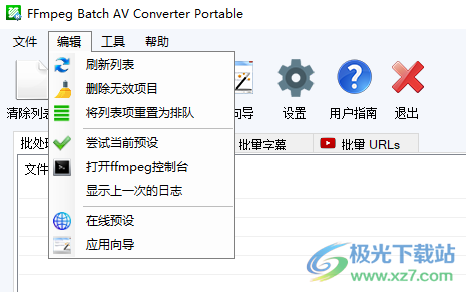
17、工具菜單
重新加載設置
保存設置
恢復出廠設置
替換ffmpeg可執行文件
顯示多媒體文件信息
顯示文件流
多個預設向導
2 pass編碼向導
檢測靜音向導
圖像轉視頻向導
圖像提取向導
A/V分割向導
檢測/裁剪視頻黑條
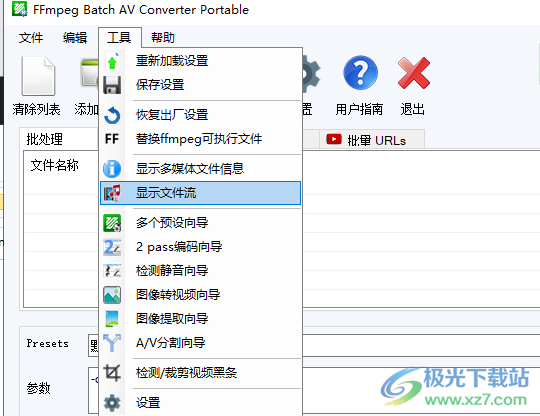
下載地址
- Pc版
FFmpeg Batch AV Converter(音頻和視頻編碼器) v2.8.5 中文版
本類排名
- 1 格式工廠Format Factory4.5.0.0 官方安裝版
- 2 格式工廠免安裝版v5.8.0
- 3 格式工廠v4.8.0.0
- 4 acala 3gp movies free官方版v4.2.7 綠色版
- 5 vr視頻轉換器電腦版(ifun video converter)v1.0.2 官方版
- 6 Vidmore Video Converter(視頻格式轉換器)v1.3.10
- 7 魔力玄Medlexo(一鍵ts轉換合并mp4)v9.6 綠色版
- 8 HD Video Converter Factory Pro(HD視頻轉換器)v25.7 便攜版
- 9 Winxvideo AI(圖像AI)v3.8
- 10 ev視頻轉換器去水印版v2.1.1.1
本類推薦
裝機必備
換一批- 聊天
- qq電腦版
- 微信電腦版
- yy語音
- skype
- 視頻
- 騰訊視頻
- 愛奇藝
- 優酷視頻
- 芒果tv
- 剪輯
- 愛剪輯
- 剪映
- 會聲會影
- adobe premiere
- 音樂
- qq音樂
- 網易云音樂
- 酷狗音樂
- 酷我音樂
- 瀏覽器
- 360瀏覽器
- 谷歌瀏覽器
- 火狐瀏覽器
- ie瀏覽器
- 辦公
- 釘釘
- 企業微信
- wps
- office
- 輸入法
- 搜狗輸入法
- qq輸入法
- 五筆輸入法
- 訊飛輸入法
- 壓縮
- 360壓縮
- winrar
- winzip
- 7z解壓軟件
- 翻譯
- 谷歌翻譯
- 百度翻譯
- 金山翻譯
- 英譯漢軟件
- 殺毒
- 360殺毒
- 360安全衛士
- 火絨軟件
- 騰訊電腦管家
- p圖
- 美圖秀秀
- photoshop
- 光影魔術手
- lightroom
- 編程
- python
- c語言軟件
- java開發工具
- vc6.0
- 網盤
- 百度網盤
- 阿里云盤
- 115網盤
- 天翼云盤
- 下載
- 迅雷
- qq旋風
- 電驢
- utorrent
- 證券
- 華泰證券
- 廣發證券
- 方正證券
- 西南證券
- 郵箱
- qq郵箱
- outlook
- 阿里郵箱
- icloud
- 驅動
- 驅動精靈
- 驅動人生
- 網卡驅動
- 打印機驅動




































網友評論